В качестве участника документации по Microsoft Learn вы будете взаимодействовать с несколькими инструментами и процессами. Вы будете работать параллельно с другими участниками над одним и тем же проектом, иногда над тем же содержимым и в то же время. Все это возможно благодаря программному обеспечению Git и GitHub.
Git — это система управления версиями с открытым исходным кодом. Она упрощает совместную работу над проектами такого типа с помощью распределенной системы управления версиями файлов, которые хранятся в репозиториях. По сути, Git позволяет интегрировать в определенный репозиторий потоки работы, выполненные несколькими участниками в течение определенного времени.
GitHub — это веб-служба размещения для репозиториев Git, например для хранения содержимого Microsoft Learn . В GitHub размещается основной репозиторий всех проектов. Из этого репозитория участники копируют свою работу.
Git
Если вы знакомы с централизованными системами управления версиями (например, Team Foundation Server, SharePoint или Visual SourceSafe), вы заметите, что Git использует уникальный рабочий процесс и специальную терминологию для поддержки распределенной модели. Например, в Git не блокируются файлы, как это обычно бывает, когда файл берут на редактирование или возвращают после редактирования. На самом деле Git учитывает изменения на более тонком уровне, сравнивая файлы байт за байтом.
Как пользоваться GitHub | Часть 1
Git также использует многоуровневую структуру для хранения содержимого проекта и управления им.
- Репозиторий — это единица хранения самого высокого уровня. Репозиторий содержит одну или несколько ветвей.
- Ветвь — это единица хранения с текущими файлами и папками, которые формируют содержимое проекта. Ветви используются для разделения потоков работы (обычно они называются версиями). Участники всегда вносят изменения в содержимое в определенной ветви, и эти изменения привязаны к соответствующей ветви. Все репозитории содержат ветвь по умолчанию (обычно она называется главной, «main») и одну или несколько ветвей, предназначенных для объединения с ветвью по умолчанию. Ветвь по умолчанию является текущей версией и «единственным истинно верным источником» для определенного проекта. Из этой родительской ветви создаются все остальные ветви в репозитории.
Участники взаимодействуют с Git, чтобы обновлять репозитории и управлять ими локально и на уровне GitHub.
- Для локального взаимодействия участники используют такие инструменты, как консоль Git Bash, которая поддерживает команды Git для управления локальными репозиториями и обмена данными с репозиториями GitHub.
- Кроме того, участники используют сайт www.github.com с интегрированной системой Git для управления согласованием изменений, возвращаемых обратно в основной репозиторий.
GitHub
Хотя руководство по документации основано на использовании GitHub, некоторые команды используют Visual Studio Team Services для размещения репозиториев Git. Клиент Visual Studio Team Explorer — это графический интерфейс для взаимодействия с репозиториями Team Services. Этот интерфейс является альтернативой использованию команд Git в командной строке. Кроме того, многие приведенные ниже руководства разработаны в качестве рекомендаций, которые появились в результате многолетнего размещения содержимого служб Azure в GitHub. Они могут потребоваться в некоторых репозиториях Microsoft Learn.
Изучение GitHub в одном видео уроке за 15 минут!
Все рабочие процессы начинаются и заканчиваются на уровне GitHub, где хранится основной репозиторий для любого проекта документации. Копии, создаваемые участниками для собственного использования, распространяются на нескольких компьютерах. В итоге они согласовываются в основном репозитории GitHub проекта.
Организация каталогов
Как упоминалось ранее, ветвь по умолчанию выступает в качестве текущей версии содержимого проекта. Содержимое в ветвях по умолчанию и ветвях, созданных из нее, слабо согласовано с организацией статей на соответствующих страницах Microsoft Learn. Подкаталоги используются для разделения содержимого (например, служб), мультимедийного содержимого (например, файлов изображений) и файлов include, которые позволяют повторно использовать содержимое.
Основной каталог articles обычно находится в корне репозитория. Этот каталог статей содержит набор подкаталогов. Статьи в подкаталогах форматируются в виде файлов Markdown, использующих расширение MD. Некоторые репозитории, которые поддерживают несколько служб, например репозиторий Azure-Docs, используют универсальный подкаталог /articles . Другие репозитории, например IntuneDocs, используют подкаталог, который называется как служба: /IntuneDocs .
В корне этого каталога находятся общие статьи, которые описывают службу или продукт в целом. Как правило, каталог содержит еще одну серию подкаталогов, которые соответствуют функциям и службам или распространенным сценариям. Например, статьи, которые описывают службу виртуальных машин Azure, находятся в подкаталоге /virtual-machines , статьи «Изучение вопроса» службы Intune размещены в подкаталоге /understand-explore .
Подкаталог Media
В каждом каталоге находится подкаталог /media для соответствующих файлов мультимедиа. Файлы мультимедиа содержат изображения, используемые в статьях со ссылками на изображения.
Подкаталог includes
Содержимое для многократного использования, которое является общим для двух или нескольких статей, помещается в подкаталог /includes основного каталога articles . В файле Markdown, где используется включаемый файл, соответствующее расширение Markdown include помещается в расположение, на которое должна указывать ссылка на включаемый файл.
Шаблон файла Markdown
Для удобства в корневом каталоге каждого репозитория обычно находится файл шаблона Markdown с именем template.md . Его можно использовать как начальный файл для создания статьи с последующей отправкой в репозиторий. Файл содержит следующие компоненты.
Запросы на вытягивание
Запрос на вытягивание — используя этот удобный способ, участник предлагает набор изменений для внесения в стандартную ветвь. Изменения (они также называются фиксациями) хранятся в ветви участника. GitHub использует их для моделирования результатов их объединения со стандартной ветвью. Запрос на вытягивание также служит механизмом для предоставления участнику отзыва рецензента запроса. Рецензент отправляет участнику отзыв после процесса сборки и проверки, чтобы решить потенциальные проблемы или вопросы до того, как изменения будут объединены в стандартной ветви.
Существует два способа работы с запросом на вытягивание в зависимости от размера изменений, которые вы хотите предложить. Дополнительные сведения см. в статье Рабочий процесс для участников GitHub: незначительные или эпизодические изменения.
Источник: learn.microsoft.com
Начало работы с GitHub Desktop
Узнайте, как определить, проверить подлинность и настроить GitHub Desktop, чтобы участвовать в проектах непосредственно со своего компьютера.
Введение
GitHub Desktop — это приложение, которое позволяет взаимодействовать с GitHub с помощью графического пользовательского интерфейса вместо командной строки или веб-браузера. GitHub Desktop способствует более эффективной совместной работе в команде в соответствии с рекомендациями по использованию Git и GitHub. Вы можете использовать GitHub Desktop для выполнения большинства команд Git на компьютере с помощью визуального подтверждения изменений. Вы можете отправлять, вытягивать и клонировать удаленные репозитории с помощью GitHub Desktop, а также использовать средства совместной работы, такие как атрибуция фиксаций и создание запросов на вытягивание.
Это руководство поможет вам приступить к работе с GitHub Desktop путем настройки приложения, проверки подлинности учетной записи, настройки основных параметров и введения основ управления проектами с помощью GitHub Desktop. После прохождения этого учебника вы сможете использовать GitHub Desktop для совместной работы над проектами и подключения к удаленным репозиториям.
Прежде чем приступить к работе с GitHub, вам может быть полезно ознакомиться с Git и GitHub Desktop. Дополнительные сведения см. в следующих руководствах.
- «С помощью Git»
- «Знакомство с GitHub»
- «Приступая к работе с документацией по GitHub»
GitHub Desktop — это проект с открытым кодом. Вы можете ознакомиться со стратегией, внести свой вклад в проект или открыть проблему, чтобы предоставить отзыв или запросить новую функцию. Дополнительные сведения можно найти в статье Репозиторий desktop/desktop .
Часть 1. Установка и проверка подлинности
Установить GitHub Desktop можно в любой поддерживаемой операционной системе. Дополнительные сведения см. в разделе Поддерживаемые операционные системы для GitHub Desktop.
Чтобы установить GitHub Desktop, перейдите на страницу скачивания GitHub Desktop. Дополнительные сведения см. в разделе Установка GitHub Desktop.
После установки GitHub Desktop вы можете выполнить пройти проверку подлинности приложения с помощью учетной записи на GitHub или GitHub Enterprise. Проверка подлинности позволяет подключаться к удаленным репозиториям на GitHub или GitHub Enterprise.

- Чтобы пройти проверку подлинности для GitHub или GitHub Enterprise, вам потребуется учетная запись. Дополнительные сведения о создании учетной записи см. в разделе Регистрация новой учетной записи GitHub или обратитесь к администратору сайта GitHub Enterprise.
- В строке меню выберите GitHub Desktop, а затем щелкните Параметры.

В окне «Настройки» на панели Учетные записи нажмите одну из кнопок Войти , чтобы войти в учетную запись на GitHub.com или GitHub Enterprise.

- Чтобы пройти проверку подлинности для GitHub или GitHub Enterprise, вам потребуется учетная запись. Дополнительные сведения о создании учетной записи см. в разделе Регистрация новой учетной записи GitHub или обратитесь к администратору сайта GitHub Enterprise.
- В раскрывающемся меню «Файл» выберите Параметры. В окне параметров щелкните Учетные записи и выполните действия для входа. Дополнительные сведения о проверке подлинности см. в разделе Проверка подлинности в GitHub в GitHub Desktop.
Часть 2. Настройка GitHub Desktop
После установки GitHub Desktop, вы можете настроить приложение в соответствии с вашими потребностями.
Вы можете подключать или удалять учетные записи для GitHub или GitHub Enterprise, выбрать текстовый редактор или оболочку по умолчанию, изменить конфигурацию Git, изменить внешний вид GitHub Desktop, настроить системные диалоговые окна и задать параметры конфиденциальности в окне «Настройки» GitHub Desktop. Дополнительные сведения см. в разделе Настройка основных параметров в GitHub Desktop.

Вы можете подключать или удалять учетные записи для GitHub или GitHub Enterprise, выбрать текстовый редактор или оболочку по умолчанию, изменить конфигурацию Git, изменить внешний вид GitHub Desktop, настроить системные диалоговые окна и задать параметры конфиденциальности в окне «Настройки» GitHub Desktop. Дополнительные сведения см. в разделе Настройка основных параметров в GitHub Desktop.

Часть 3. Участие в проектах с помощью GitHub Desktop
После установки, проверки подлинности и настройки приложения можно приступить к использованию GitHub Desktop. Вы можете создавать, добавлять или клонировать репозитории и использовать GitHub Desktop для управления своими вкладами в репозитории.
Создание, добавление и клонирование репозиториев
Вы можете создать новый репозиторий, выбрав Файл в строке меню «GitHub Desktop» и щелкнув Создать репозиторий. . Дополнительные сведения см. в разделе Создание первого репозитория с помощью GitHub Desktop.
Вы можете добавить репозиторий с локального компьютера, выбрав Файл и щелкнув Добавить локальный репозиторий. . Дополнительные сведения см. в разделе Добавление репозитория с локального компьютера в GitHub Desktop.
Вы можете клонировать репозиторий из GitHub, выбрав Файл и щелкнув Клонировать репозиторий. . Дополнительные сведения см. в разделе Клонирование и создание ветки для репозиториев из GitHub Desktop.


Внесение изменений в ветвь
Вы можете использовать GitHub Desktop для создания ветви проекта. Ветви изолируют вашу работу по разработке от других ветвей в репозитории, чтобы вы могли безопасно экспериментировать с изменениями. Дополнительные сведения см. в разделе Управление ветвями в GitHub Desktop.
После внесения изменений в ветвь их можно просмотреть в GitHub Desktop и выполнить фиксацию для отслеживания изменений. Дополнительные сведения см. в разделе Фиксация и просмотр изменений в проекте в GitHub Desktop.
Если вы хотите получить доступ к изменениям удаленно или поделиться ими с другими пользователями, вы можете отправить фиксации в GitHub. Дополнительные сведения см. в разделе Отправка изменений в GitHub из GitHub Desktop.
Совместная работа с помощью GitHub Desktop
Вы можете использовать GitHub Desktop, чтобы создавать проблемы и запросы на вытягивание для совместной работы над проектами с другими пользователями. Проблемы помогают отслеживать идеи и обсуждать возможные изменения проектов. Запросы на вытягивание позволяют делиться предлагаемыми изменениями с другими пользователями, получать отзывы и объединять изменения в проект. Дополнительные сведения см. в разделе «Создание проблемы или запроса на вытягивание из GitHub Desktop».
Вы можете просматривать собственные запросы на вытягивание и запросы других участников совместной работы в GitHub Desktop. Просмотр запроса на вытягивание в GitHub Desktop позволяет увидеть любые предлагаемые изменения и внести дополнительные изменения, открыв файлы и репозитории проекта в текстовом редакторе по умолчанию. Дополнительные сведения см. в разделе Просмотр запроса на вытягивание в GitHub Desktop.
Синхронизация локального репозитория
Когда вы вносите изменения в локальный репозиторий или когда другие пользователи вносят изменения в удаленные репозитории, вам потребуется синхронизировать локальную копию проекта с удаленным репозиторием. GitHub Desktop может поддерживать синхронизацию локальной копии проекта с удаленной версией путем отправки и извлечения фиксаций. Дополнительные сведения см. в разделе Синхронизация ветви в GitHub Desktop.
Дополнительные материалы
- «Установка и проверка подлинности в GitHub Desktop»
- «Участие в работе и совместная работа с использованием GitHub Desktop»
Источник: docs.github.com
Знакомство с Git и GitHub: руководство для начинающих. Часть 1

Ищите, с чего бы начать изучение Git и GitHub? Хотите поработать с другими? Усердно трудитесь над проектом? Или вдруг заметили, что заслужить уважение среди технарей можно своим присутствием на GitHub?
Тогда эта статья специально для вас!

Если вы хотите работать на GitHub, то вовсе не обязательно быть гуру в программировании, ведь все самое основное делается прямо на сайте.
Не лишним будет разобраться с терминалом, поскольку терминальные команды действительно упрощают жизнь.

(Если вы работаете на Mac, то у вас уже установлен терминал. Нажмите на иконку с лупой в верхнем правом углу экрана и напечатайте слово terminal ).
Шаг 1: Регистрация и установка
Зайдите на GitHub и создайте свой аккаунт. В принципе, этим можно и ограничиться. При желании можете установить Git. Но для работы с GitHub это вовсе не обязательно. Однако если вы планируете заниматься проектами на локальном компьютере, то установка вам все-таки нужна.
Можете скачать установщик или установить файлы через менеджер пакетов.
Теперь перейдите в терминал, и начнем работу. Если хотите задать одно имя пользователя для всех репозиториев на компьютере, то напишите:
git config — global user.name “”
замените на свое имя в кавычках. Можете написать все, что угодно. Если хотите задать имя только для одного репозитория, то удалите из команды слово global .
Теперь напишите свой адрес электронной почты. Проследите, чтобы он совпадал с адресом, указанным при регистрации на GitHub.
При желании можете скрыть свой электронный адрес. Это сделать несложно, подробнее написано здесь. По сути, вам нужно проставить 2 галочки в своем GitHub-аккаунте.
Теперь вы готовы к работе с Git на локальном компьютере.

Начнем с создания нового репозитория на сайте GitHub. Вы также можете выполнить git init и создать новый репозиторий из директории проекта.
Репозиторий состоит из трех «деревьев». Первое «дерево» — это рабочая директория, в которой хранятся актуальные файлы. Второе — это index или область подготовленных файлов. А еще есть head — указатель на ваш последний коммит.
Вариант 1. Я уже знаком с терминалом
Вот как начать работу с Git из терминала.
Если у вас есть директория проекта, то просто перейдите в терминал, а в самой директории проекта выполните команду
git init
Если хотите инициализировать проект со всеми файлами из директории проекта, то выполните команду
git init
Допустим, в вашем проекте есть папка new_project . Вы можете перейти в нее из окна терминала и добавить локальный репозиторий. Это делается через следующую команду:
cd new_project
git init
В вашем проекте появилась новая скрытая директория с названием .git . Именно здесь Git хранит все, что ему нужно для отслеживания проекта. Теперь вы можете последовательно добавлять файлы в область подготовки:
git add
или добавьте сразу все файлы через:
git add .
Создать коммит с этими изменениями можно через команду:
git commit -m “”
Если изменения вас устраивают, напишите:
git push
и отправьте эти изменения в репозиторий. Проверить, есть ли изменения для отправки, можно в любое время по команде:
git status
При внесении изменений следует обновить и сами файлы:
git add
git add — all
Создайте коммит, добавьте нужное сообщение и отправьте этот коммит в репозиторий.
Вот и все! Теперь вы можете инициализировать репозиторий, создавать коммиты с файлами и сообщениями, а также отправлять коммиты в ветку master .
Если с этим все понятно, то переходите к части 2: «Учимся работать с другими», в которой рассматривается градация веток и совместная работа над проектами.

Вариант 2. Я вообще ничего не знаю
Этот вариант выбирают совсем новички в разработке. Вполне возможно, у вас уже есть целая папка с файлами проекта для размещения на GitHub, но вы не знаете, с чего начать.
Ну что ж, приступим к делу!
Допустим, вы хотите создать новый репозиторий. Это место, где будет «жить » ваш проект. Если вы не хотите создавать новый репозиторий, то можете склонировать уже существующий. Именно так вы копируете чужой проект или берете нужную вам информацию для работы/учебы. Мы еще к этому вернемся, но чуть позже.
Репозиторий — это место, в котором вы систематизируете свой проект. Здесь вы храните файлы, папки, видео, изображения, блокноты Jupyter Notebook, наборы данных и т.д. Перед началом работы с Git необходимо инициализировать репозиторий для проекта и правильно его подготовить. Это можно сделать на сайте GitHub.
Лучше сразу добавлять в репозиторий README-файл с информацией о проекте. Это можно сделать в момент создания репозитория, поставив галочку в соответствующем поле.
- Перейдите на сайт GitHub. Нажмите на значок + в верхнем правом углу, а затем выберите New repository.
- Придумайте имя репозитория и добавьте короткое описание.
- Решите, будет ли этот репозиторий размещаться в открытом доступе или останется закрытым для просмотра.
- Нажмите Initialize this repository with a README для добавления README-файла. Настоятельно рекомендую снабжать все ваши проекты файлом-описанием, ведь README — это первая вещь, на которую люди обращают внимание при просмотре репозитория. К тому же, здесь можно разместить нужную информацию для понимания или запуска проекта.
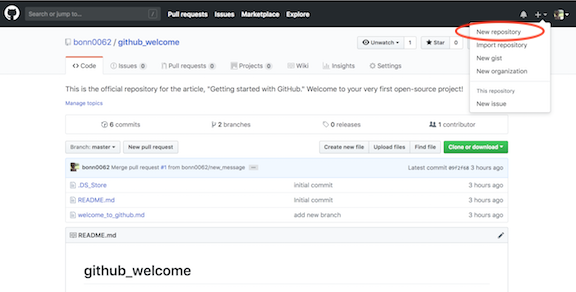
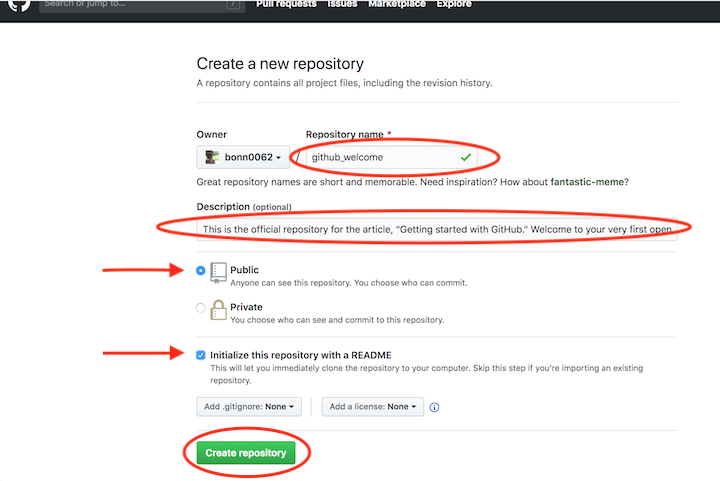
При желании можете уже сейчас начинать работать над проектом. Добавляйте файлы, вносите в них изменения и т.д. напрямую с сайта GitHub. Однако конечный результат подобной деятельности может вас немного огорчить.
Вносить изменения в проект можно двумя способами. Вы можете изменять файлы/блокноты на компьютере либо делать это на сайте GitHub.
Допустим, вам захотелось подкорректировать README-файл на сайте GitHub.
- Для начала перейдите в ваш репозиторий.
- Для выбора файла кликните по его названию (например, кликните по README.md для перехода к файлу-описанию).
- В верхнем правом углу вы увидите иконку с карандашом. Нажмите на нее для внесения изменений.
- Напишите короткое сообщение, передающее суть изменений (и подробное описание, если сочтете это нужным).
- Нажмите кнопку Commit changes.
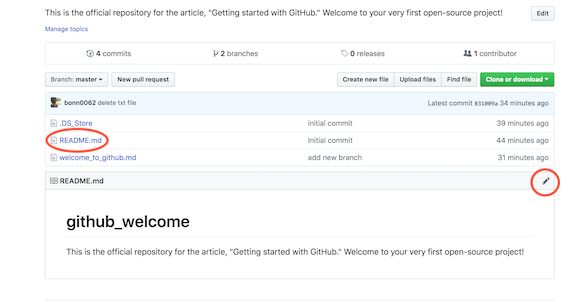
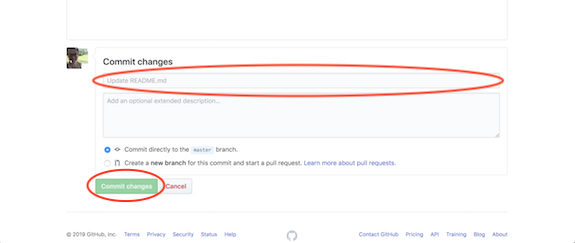
Вы успешно внесли изменения в README-файл своего нового репозитория! Обратите внимание на небольшую кнопку на картинке выше. Она позволяет создавать новую ветку этого коммита и добавлять Pull request. Запомните ее, скоро к ней вернемся.
Как вы видите — ничего сложного!
Лично я предпочитаю работать с файлами на локальном компьютере, а не на сайте GitHub. Поэтому давайте научимся и этому.
Подайте мне вот этот проект!
Возможно, вы захотите клонировать свой новый репозиторий для дальнейшей работы с ним на локальном компьютере. Либо у вас уже есть существующий репозиторий, который вы хотели бы клонировать.
Для клонирования репозитория на компьютер перейдите в репозиторий на GitHub и нажмите большую зеленую кнопку под названием Clone or download (разумеется, вы можете просто скачать репозиторий и избежать всех заморочек с терминалом. Но я в вас верю, поэтому не будем сдаваться!). Проследите, чтобы появилась надпись Clone with HTTPS. Теперь нажмите на иконку буфера обмена для копирования-вставки (либо выделите ссылку и скопируйте ее).
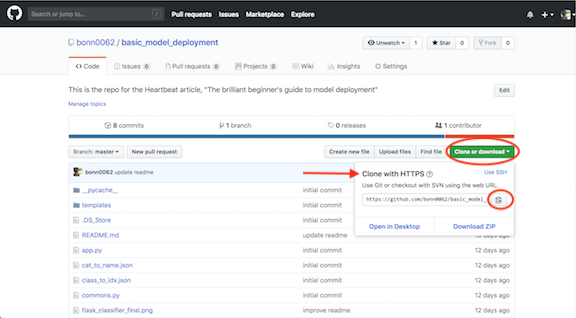
Откройте терминал и перейдите в директорию для копирования репозитория. Например, для перехода на Рабочий стол напечатайте вот это:
cd Desktop
Затем клонируйте туда репозиторий по следующей команде:
git clone
Все просто! Не забудьте изменить информацию в угловых скобках на нужную вам. И удалите сами скобки < >.

Вот, чем мы займемся:
git status git add git commit -m “ “ git push
Но ничего сложного здесь нет!
Должно быть, у вас уже есть файлы, которые вы бы хотели разместить в новом репозитории. Отыщите их на компьютере и перетащите в новую папку репозитория на Рабочем столе.
Проверьте статус проекта.
Откройте терминал и перейдите в папку репозитория. Для проверки обновлений выполните:
git status
Если вы перетаскивали файлы в папку проекта, то потребуется обновить состояние репозитория. Добавлять файлы в репозиторий можно по одному:
git add
git add — all
git add .
Это ваши предлагаемые изменения. Операцию можно повторить с новыми файлами либо с уже существующими, но измененными. По сути, ничего нового в сам проект вы не добавляете.
Вы всего лишь загружаете новые файлы и указываете Git на эти изменения.
Процесс создания коммитов с изменениями начинается с выполнения команды:
git commit -m “”
Коммиты изменений добавляются в head (указатель), а не в удаленный репозиторий. Не забудьте заменить текст в скобках и убрать <> . После внесения изменений создается снимок состояния репозитория, для чего используется команда commit . А через –m добавляется сообщение об этом снимке.
Сохраненные изменения и называются коммитом. При создании коммита вы добавляете сообщение о том, что именно менялось и почему. Так другие люди смогут лучше понять суть изменений.
Теперь ваши изменения сохранены в указателе локальной копии проекта. Для отправки изменений на удаленный репозиторий выполните команду:
git push
Тем самым вы отправляете изменения напрямую в репозиторий. Если вы работаете на локальном компьютере и хотите, чтобы коммиты отображались в онлайн, то необходимо своевременно отправлять эти изменения на GitHub по команде git push .
Актуальность версии можно проверить в любое время через команду git status .
Итог: у вас есть свой GitHub репозиторий, вы научились добавлять и изменять в нем файлы.
- Как писать Bash-однострочники для клонирования и управления GitHub/GitLab репозиториями
- Top 100 наиболее популярных репозиториев на GitHub
- Основы Git за 5 минут
Источник: nuancesprog.ru